用户管理就是对登陆用户的增、删、改和角色权限赋予等功能集合
点击顶部导航“系统管理”->左侧的“用户管理”进入用户管理界面
用户管理界面左侧是 系统组织分类,右侧是用户列表有:增、删、改、查、移动、分享等功能
顶级组织只能修改或者在其下添加子组织
右击需要在哪个组织下面添加自组织的目录,
选择添加系统组织,进入系统组织基础信息添加页
排序字段:用于用户之间的排序
标题字段:显示标题
分管领导:选择该账号的领导,点击确定
显示标题:选填
显示图标:选填
右击需要修改的系统组织名称
选择修改
进入该组织的基础信息界面
编辑需要修改的字段,点击保存,如果不修改点击取消
右击需要删除的系统组织名称
选择“删除”点击

确认删除就点击“确定”否则取消
选择操作用户需要的组织,鼠标左键单机该组织,到右侧点击增加操作用户
跳出添加操作用户基础信息框


选择点击确定
点击保存
添加系统操作用户完成
找到需要编辑的系统操作用户,点击右侧的编辑按钮
进入操作用户基础信息
编辑完所有信息 点击保存 即可
找到需要删除的系统操作用户,点击右侧的删除,然后确定即可
取消即关闭删除操作
找到需要移动的系统操作用户,点击用户前面的选择框,然后点击移动/分享
弹出所有系统组织,选择需要移动/分享的组织点击即可完成
取消及关闭此操作
在用户量比较多的情况下,可以在搜索框输入系统操作用户名称然后按回车键即可找到该系统操作用户!